AllgemeineBedienung: Unterschied zwischen den Versionen
| Zeile 10: | Zeile 10: | ||
[[Datei:Allg_4.PNG]] - Löscht den oder die ausgewählten Datensätze. | [[Datei:Allg_4.PNG]] - Löscht den oder die ausgewählten Datensätze. | ||
| − | [[Datei:Allg_5.PNG]] - Es öffnet sich ein kleines Fenster [[Datei:Allg_12.PNG||150px]] indem man festlegen kann, welche Datensätze gelöscht werden sollen. Mit | + | [[Datei:Allg_5.PNG]] - Es öffnet sich ein kleines Fenster [[Datei:Allg_12.PNG||150px]] indem man festlegen kann, welche Datensätze gelöscht werden sollen. Mit [[Datei:Allg_14.PNG]] bestätigt man die Löschung. |
[[Datei:Allg_11.PNG]] | [[Datei:Allg_11.PNG]] | ||
Version vom 23. Mai 2016, 09:18 Uhr
In den meisten Stammdaten Dialogen wird man in der oberen Zeile des Fensters einige Symbole vorfinden. Wenn man den Mauszeiger darauf positioniert, bekommt man angezeigt was man damit durchführen kann. Im Folgenden werden die Symbole im Detail beschrieben.
- Öffnet den ausgewählten Datensatz zur Bearbeitung.
- Öffnet den Dialog zur Neuanlage eines Datensatzes.
- Löscht den oder die ausgewählten Datensätze.
- Es öffnet sich ein kleines Fenster
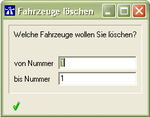
bestätigt man die Löschung.
- erstellt eine Hardcopy der angezeigten, gefilterten Datensätze, die man als PDF speichern oder ausdrucken kann. Eine Formatierung des Layouts, z.B. der Spaltenbreiten, ist nicht möglich.
- hiermit kann man die angezeigten, gefilterten Datensätze in eine Semikolon-getrennte CSV-Datei exportieren. Eine Formatierung dieses Exportes, z.B. die Reihenfolge der Spalten, ist nicht möglich.
- siehe Zählfunktion


